Que vous en ayez assez d’écouter toutes ces publicités sur Spotify ou que vous ayez choisi d’utiliser un autre service de streaming musical, vous pouvez envisager de supprimer votre compte Spotify. Ils rendent assez difficile la navigation dans le menu des paramètres pour supprimer définitivement votre compte, ce que vous ne pouvez pas faire à partir de l’application mobile elle-même, alors voici un guide étape par étape pour couper les liens avec Spotify.
Sommaire
Avant de supprimer votre compte Spotify
Avant de supprimer définitivement votre compte Spotify, vous devez connaître les répercussions.
Pour commencer, la fermeture de votre compte signifie que vous ne pourrez plus utiliser votre nom d’utilisateur actuel avec Spotify. Vous pouvez cependant créer un nouveau compte avec la même adresse e-mail.
De plus, vous n’aurez plus accès à vos listes de lecture enregistrées, aux chansons que vous aimez ou à toute musique conservée dans votre bibliothèque. Si vous êtes un artiste qui publie des chansons originales ou partage des listes de lecture personnelles, vous perdrez également vos abonnés.
Enfin, si vous bénéficiez de la réduction étudiante, vous ne pourrez pas l’appliquer à un autre compte avant que 12 mois ne se soient écoulés depuis votre dernière inscription.
Comment supprimer un compte Spotify
Pour commencer à supprimer votre compte Spotify, vous devez accéder à la page d’assistance Spotify à partir d’un navigateur Internet. Vous ne pourrez pas fermer votre compte Spotify à partir de l’application mobile elle-même.
Ensuite, vous verrez une liste de diverses options de support. Cliquez sur Paramètres du compte dans la section Aide du compte sur le côté gauche.
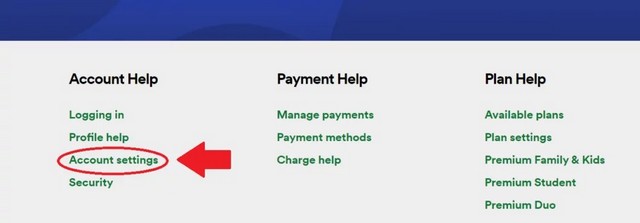
Sur la page suivante, cliquez sur Fermeture de votre compte tout en bas de la liste.
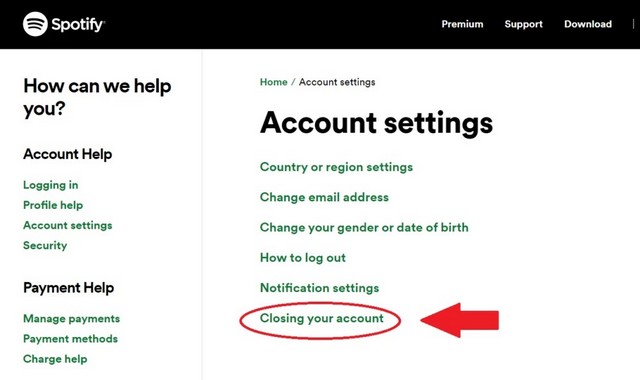
On vous demandera si vous avez Spotify Premium ou non. Si vous payez pour Premium, vous devez d’abord annuler votre abonnement premium. Ils vous demanderont de contacter le support client pour ce faire.
De même, avec Spotify Plus, un niveau moins cher financé par la publicité, vous devrez annuler votre abonnement pour accéder à la version de base gratuite de Spotify.
Une fois que vous avez annulé Spotify Premium ou Plus, ou si vous ne les avez jamais eus, vous pouvez continuer et cliquer sur Fermer votre compte.
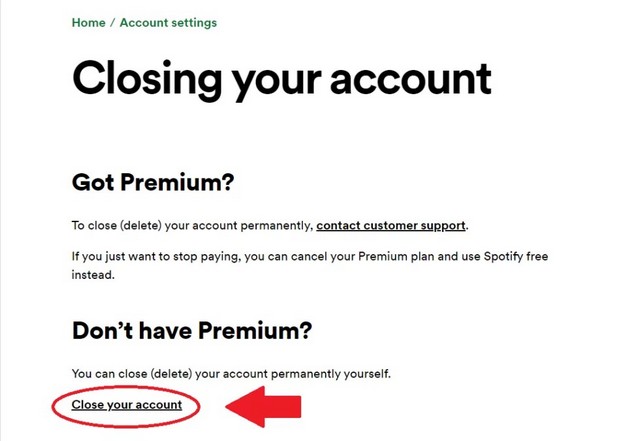
Commence maintenant un processus en cinq étapes pour fermer définitivement votre compte Spotify.
- Spotify vous demandera si vous êtes sûr de devoir fermer votre compte. Cliquez sur Fermer le compte pour confirmer.
- Vérifiez les détails de votre compte. Si le nom d’utilisateur et l’e-mail indiqués correspondent au bon compte, cliquez sur Continuer pour continuer.
- Des informations indispensables vous sont fournies. Ces détails sont couverts dans la section précédente, mais pour rappel, vous acceptez de perdre votre musique, vos abonnés et votre nom d’utilisateur en fermant votre compte.
- Vous recevrez un e-mail contenant un lien personnalisé pour fermer votre compte. Vous devez cliquer sur Fermer mon compte. Sinon, Spotify ne fermera pas le compte. Vous aurez 24 heures pour ouvrir le lien. Après cela, vous devrez recommencer le processus.
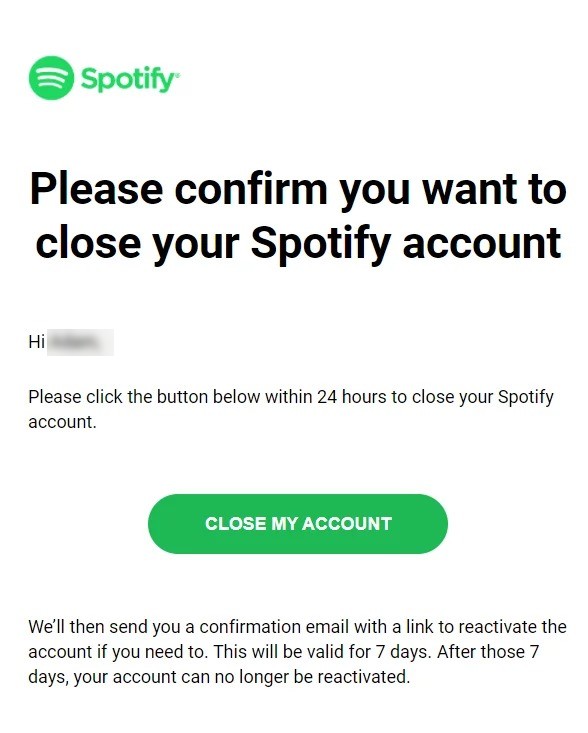
Enfin, vous recevrez la confirmation que le processus est terminé et vous ne pourrez plus vous connecter.
Réouverture de votre compte Spotify
Vous avez des doutes sur la fermeture de votre compte Spotify ? Heureusement, vous pouvez réactiver votre compte dans les sept jours suivant sa suppression.
Après avoir fermé votre compte Spotify, vous recevrez un e-mail supplémentaire avec un lien pour réactiver le compte. Encore une fois, le lien ne sera valide que pendant une semaine, alors réfléchissez bien à votre décision.
Si vous avez des questions ou des suggestions, faites-le nous savoir dans les commentaires. Consulter également ce guide si vous souhaitez apprendre à télécharger de la musique depuis Spotify.